Elimină virusul 9o0gle.com (Ghid de înlăturare) - actualizare oct. 2016
Ghid de înlăturare a viruşilor 9o0gle.com
Ce este Virusul 9o0gle.com?
Poate fi folosit 9o0gle.com în loc de Google?
Virusul 9o0gle.com seamănă cu unul dintre cele mai populare motoare de căutare, şi, dacă nu sunteţi atent, puteţi fi convins cu uşurinţă de faptul că vizitaţi Google. Totuşi, acest motor de căutare nu are nimic de a face cu acest gigant de căutare. Indiferent de cât de util încearcă să pară 9o0gle.com (pagina principală a website-ului oferă acces imediat la diferite site-uri de socializare, email, domenii de e-shopping, şi jocuri online), acesta vă afişează rezultate sponsorizate ale căutărilor, vă întrerupe cu reclame şi poate chiar să vă urmărească căutările online. În plus, apariţia sa bruscă pe browser semnifică faptul că PC-ul dumneavoastră a fost infectat de către acest browser hijacker şi că infiltrarea acestuia a fost efectuată pe la spatele dumneavoastră. Dacă nu ştiţi ce fel de virus este browser hijackerul, ar trebui să ştiţi că acesta este un program cu potenţial nedorit care nu ar trebui să fie în PC-ul dumneavoastră, pentru că tot ce face după infiltrare, este să vă enerveze cu sute de reclame sponsorizate şi redirecţionări. Reţineţi că aceste programe consumă şi resurse. Cu toate că browser hijackerii încearcă să stea în dispozitivele infectate, nedetectate cât mai mult timp posibil, acestea vor apărea la suprafaţă imediat după ce browserul dumneavoastră va începe să fie extrem de încet, iar acest website va înlocui pagina de start şi motorul de căutare implicit. În cazul în care acest lucru deja s-a întâmplat, nu ezitaţi şi eliminaţi imediat 9o0gle.com din calculatorul dumneavoastră. Deoarece acest site este un vizitator ilegal în sistemul dumneavoastră, utilităţi antivirus, precum FortectIntego ar trebui să îl poată detecta şi elimina fără nicio problemă.
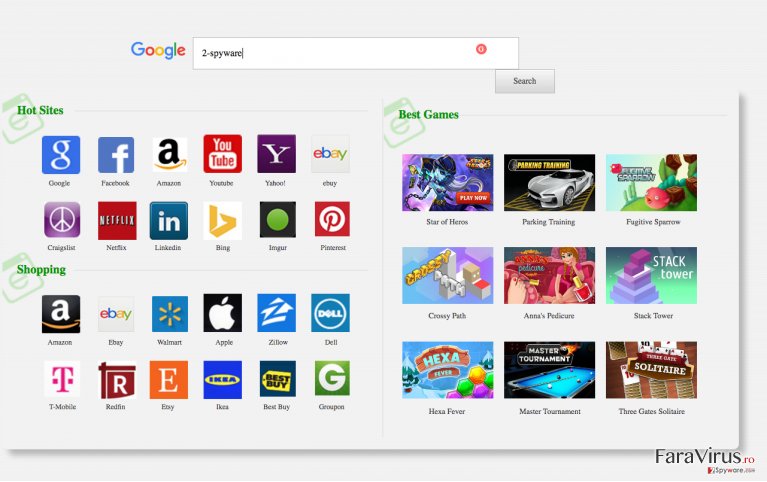
Probabil, primul lucru pe care îl spunem utilizatorilor care au fost infectaţi cu acest browser hijacker este să se ferească de problema de redirecţionare 9o0gle.com. Opţiunile de apelare rapidă şi rezultatele căutărilor prezentate de către acest site nu sunt demne de încredere. Nu se ştie dacă veţi sfârşi pe vreun domeniu periculos după ce apăsaţi pe ele. Chiar dacă site-urile pe care încercaţi să ajungeţi prin intermediul acestui motor dubios sunt legitime şi securizate, virusul va încerca să introducă pe ele link-uri sponsorizate şi reclame, în speranţa că veţi apăsa pe ele şi astfel creatorii virusului vor obţine profit. Diferenţele dintre rezultatele căutărilor oferite de către virusul 9o0gle.com (în stânga) şi adevăratul Google (în dreapta) sunt evidente:
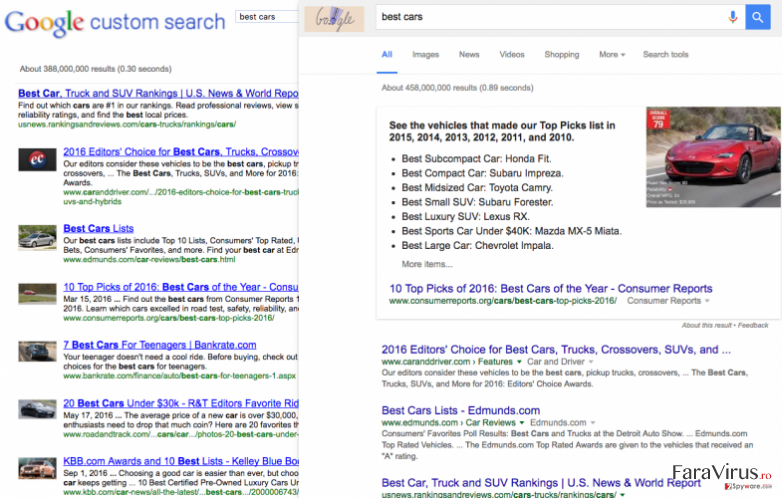
În final, exact ca orice alt browser hijacker, acest PUP nu pleacă fără urmărirea datelor. Aţi fi surprins să aflaţi câte date pot fi accesate de către acest virus. Cu toate că nu vorbim de informaţii sensibile sau personale identificabile, totuşi vorbim de informaţii pe care le-aţi păstra pentru dumneavoastră decât să permiteţi unor terţe necunoscute să pună mâna pe ele. Mai aveţi nevoie de alte argumente pentru de ce eliminarea lui 9o0gle.com este necesară pentru a vă ţine calculatorul în siguranţă?
Cum poate dispozitivul dumneavoastră să fie infectat cu acest virus?
9o0gle.com încă nu se află în PC-ul dumneavoastră? Vă puteţi considera norocos, sau puteţi lua măsuri pentru a sta departe de el. Browser hijackerii nu sunt viruşi care au nevoie de tehnici speciale pentru a se infiltra în calculatoare. Sunt destul de simpli, şi de obicei, călătoresc în pachetele software-urilor gratuite, căutând utilizatori neatenţi, care descarcă programe şi le instalează în grabă. Din nefericire, astfel de tendinţe sunt predominante, iar creatorii de malware sunt conştienţi de acest lucru. Acesta este motivul principal pentru care browser hijackerii sunt cele mai comune infecţii cibernetice. Pentru a scădea şansa de a fi infectat cu un browser hijacker sau o aplicaţie de tip adware, tot timpul verificaţi de două ori ce permiteţi să fie instalat în sistem. Optaţi pentru setările de instalare „Avansate” sau „Personalizate” pentru a dezvălui programele care se pot ascunde în pachetul de software.
Cum pot elimina virusul 9o0gle.com?
Utilizatorii care au fost infectaţi cu browseri hijackeri ştiu că nu este dificil să eliminaţi aceste programe, însă de asemenea, se pot chinui cu ele. De aceea, înainte de a vă hotărî să eliminaţi virusul 9o0gle.com din calculatorul dumneavoastră, ar trebui să deveniţi familiarizat cu cele mai eficiente tehnici pentru a reuşi acest lucru. Uneltele antivirus profesionale sunt cei mai buni prieteni atunci când aveţi de a face cu infecţii cibernetice. Dacă software-ul dumneavoastră şi baza de date cu viruşi sunt actualizate, tot ce trebuie să faceţi este să rulaţi o scanare completă a sistemului şi să descoperiţi cum programele cu potenţial nedorit, fişierele junk, şi viruşii sunt eliminaţi din PC-ul dumneavoastră. De asemenea, puteţi aborda o metodă diferită şi să eliminaţi manual 9o0gle.com. Nici aici nu vă vom lăsa fără ajutor profesional – sub acest articol veţi găsi un tutorial de eliminare a acestui virus, pregătit de către experţi din securitate.
Puteți elimina avariile aduse de virus cu ajutorul lui FortectIntego. SpyHunter 5Combo Cleaner și Malwarebytes sunt recomandate pentru a detecta programele cu potențial nedorit și virușii cu toate fișierele și regiștrii ce le sunt asociate.
Manual de înlăturare a virusului 9o0gle.com
Înlăturaţi 9o0gle.com din sistemele Windows
Se cunoaşte că atacul lui 9o0gle.com este de obicei observat după instalarea lui VLC Player. Asiguraţi-vă că monitorizaţi instalarea acestui program pentru a preveni modificările din sistemul PC-ului dumneavoastră. De asemenea, ar trebui să ştiţi că acest hijacker îşi instalează intrări de regiştri pentru a se lansa la fiecare pornire a sistemului. Acesta este un alt motiv pentru care ar trebui să luaţi în considerare eliminarea automată a lui 9o0gle.
-
Apăsaţi pe Start → Control Panel → Programs and Features (dacă sunteţi utilizator de Windows XP, apăsaţi pe Add/Remove Programs)

-
Dacă sunteţi utilizator de Windows 10 / Windows 8, atunci apăsaţi dreapta în colţul din stânga jos al ecranului. Odată ce apare Quick Access Menu, selectaţi Control Panel şi Uninstall a Program.

-
Dezinstalează 9o0gle.com şi programele ce au legătură cu acesta
Aici, uitaţi-vă după 9o0gle.com sau după orice alt program suspect instalat. -
Dezinstalează-le şi apasă pe OK pentru a salva aceste schimbări.

Înlăturaţi 9o0gle.com din sistemul Mac OS X
-
Dacă utilizaţi OS X, apăsaţi pe butonul Go din partea stângă sus a ecranului şi selectaţi Applications.

-
Aşteptaţi până când vedeţi un dosar cu Applications şi căutaţi 9o0gle.com sau orice alt program suspect din el. Acum, apăsaţi pe fiecare dintre aceste intrări şi selectaţi Move to Trash.

Elimină virusul 9o0gle.com din Microsoft Edge
Resetează setările Microsoft Edge (Metoda 1):
- Lansează aplicaţia Microsoft Edge şi apăsă More (trei puncte în colţul din dreapta sus a ecranului
- Apasă pe Settings pentru a afişa mai multe opţiuni.
-
După ce apare fereastra de setări, apasă pe butonul Choose what to clear de sub opţiunea Clear browsing data.

-
Aici, selectează tot ce doreşti să elimini şi apasă pe Clear.

-
Acum, trebuie să apeşi dreapta pe butonul Start (Windows logo). Aici, selectează Task Manager.

- Atunci când eşti în fereastra Processes, caută Microsoft Edge
-
Click dreapta pe ea şi alege opţiunea Go to details. Dacă nu vezi opţiunea Go to details, apasă pe More details şi repetă paşii anteriori.


-
Când apare fereastra Details, caută fiecare intrare cu numele Microsoft Edge. Click dreapta pe fiecare şi selectează End Task pentru a termina aceste intrări.

Resetarea browserului Microsoft Edge (Metoda 2):
Dacă Metoda 1 nu a reuşit să te ajute, trebuie să alegi o metodă avansată de resetare pentru Edge.
- Notă: trebuie să îţi creezi copii de rezervă a datelor înainte de a utiliza această metodă.
- Găseşte acest dosar în calculatorul tău:
C:\Users\%username%\AppData\Local\Packages\Microsoft.MicrosoftEdge_8wekyb3d8bbwe. -
Selectează fiecare intrare ce este salvată în el şi click dreapta cu mouse-ul. După, selectează opţiunea Delete.

- Apasă butonul Start (Windows logo) şi scrie window power în linia Search my stuff.
-
Apasă dreapta pe intrarea Windows PowerShell şi alege Run as administrator.

- Imediat după ce fereastra Administrator: Windows PowerShell apare, copie această linie de comandă după PS C:\WINDOWS\system32> şi apasă Enter:
Get-AppXPackage -AllUsers -Name Microsoft.MicrosoftEdge | Foreach {Add-AppxPackage -DisableDevelopmentMode -Register $($_.InstallLocation)\AppXManifest.xml -Verbose}
După ce aceşti paşi sunt terminaţi, 9o0gle.com ar trebui să fie eliminaţi din browserul Microsoft Edge.
Înlăturaţi 9o0gle.com din Mozilla Firefox (FF)
-
Înlăturaţi extensiile periculoase
Deschideţi Mozilla Firefox, apăsaţi pe căsuţa de meniu (colţul dreapta sus) şi selectaţi Add-ons → Extensions.
-
Aici, selectaţi 9o0gle.com şi alte plugin-uri chestionabile. Apăsaţi pe Remove pentru a şterge aceste intrări.

-
Resetaţi Mozilla Firefox
Apăsaţi pe meniul Firefox din partea stângă sus şi apăsaţi pe semnul întrebării. Aici, alegeţi Troubleshooting Information.
-
Acum, veţi vedea un mesaj Reset Firefox to its default state cu butonul pentru Reset Firefox. Apăsaţi pe acest buton de mai multe ori şi finalizaţi înlăturarea 9o0gle.com.

Înlăturaţi 9o0gle.com din Google Chrome
Google Chrome este cel mai afectat browser. Asiguraţi-vă că eliminaţi www.9o0gle.com şi tot ce poartă numele acestuia din Google Chrome Shortcut, câmpul Target. De asemenea, eliminaţi add-ons-urile dubioase şi necunoscute şi resetaţi browserul.
-
Ştergeţi plug-urile maliţioase.
Deschideţi Google Chrome, apăsaţi pe căsuţa de meniu (colţul dreapta sus) şi selectaţi Tools → Extensions.
-
Aici, selectaţi 9o0gle.com şi alte plugin-uri maliţioase şi selectaţi căsuţa de gunoi pentru a şterge aceste intrări.

-
Apăsaţi pe căsuţa de meniu din nou şi alegeţi Settings → Manage Search engines de sub secţiunea Search.

-
Când sunteţi în Search Engines..., înlăturaţi site-urile de căutare maliţioase. Ar trebui să lasaţi doar Google sau numele de domeniu preferat de dumneavoastră.

-
Resetaţi Google Chrome
Apăsaţi pe căsuţa de meniu din dreapta sus a Google Chrome şi selectaţi Settings. -
Daţi în jos până la capătul paginii şi apăsaţi pe Reset browser settings.

-
Apăsaţi pe Reset pentru a confirma această secţiune şi pentru a finaliza înlăturarea lui 9o0gle.com.

Înlăturaţi 9o0gle.com din Safari
-
Înlăturaţi extensiile periculoase
Deschideţi browser-ul web Safari şi apăsaţi pe Safari din meniul din stânga sus al ecranului. Odată ce aţi făcut acest lucru, selectaţi Preferences.
-
Aici, selectaţi Extensions şi căutaţi 9o0gle.com sau alte intrări suspecte. Apăsaţi pe butonul de Uninstall pentru a le elimina pe toate.

-
Resetaţi Safari
Deschideţi browser-ul Safari şi apăsaţi pe secţiunea de meniu cu Safari din partea stângă sus a ecranului. Aici, selectaţi Reset Safari....
-
Acum, veţi vedea o fereastră de dialog detaliată oferind opţiuni de resetare. Toate acele opţiuni sunt în general verificate, însă puteţi specifica pe care doriţi să le resetaţi. Apăsaţi pe butonul Reset pentru a finaliza procesul de înlăturare a 9o0gle.com.

După dezinstalarea acestui program cu potenţial nedorit (PUP) şi repararea tuturor browserelor web, vă recomandăm să vă scanaţi sistemul PC-ului cu un anti- spyware sigur. Acest lucru vă va ajuta să eliminaţi urmele din regiştri a 9o0gle.com şi de asemenea, să identificaţi paraziţii asociaţi sau alte infecţii malware posibile din calculatorul dumneavoastră. Pentru acest lucru, puteţi folosi eliminatorul nostru de malware, ce este foarte sigur: FortectIntego, SpyHunter 5Combo Cleaner sau Malwarebytes.




























